No Windows 11 build 23466, você pode habilitar uma visualização das novas melhorias na interface do cabeçalho para o Explorador de Arquivos e, neste guia, você aprenderá como.
A nova reformulação do design do cabeçalho é semelhante à visuais que você encontrará no navegador da web, com controles de navegação ao lado da barra de endereços (e a caixa de pesquisa no lado direito). Além disso, a barra de comandos agora aparecerá sob a barra de endereços, mesclando-se com o restante do plano de fundo em vez do cabeçalho. Além disso, os botões também estão sendo atualizados.
Além disso, como parte das melhorias na barra de endereço, a experiência foi atualizada e não mostra mais a barra de progresso verde. Em vez disso, o ícone da guia girará, indicando que o local está sendo carregado. Os ícones que aparecem no início da barra de endereço agora são ícones monocromáticos. Além disso, a barra de endereço e a caixa de pesquisa agora incluem cantos arredondados.
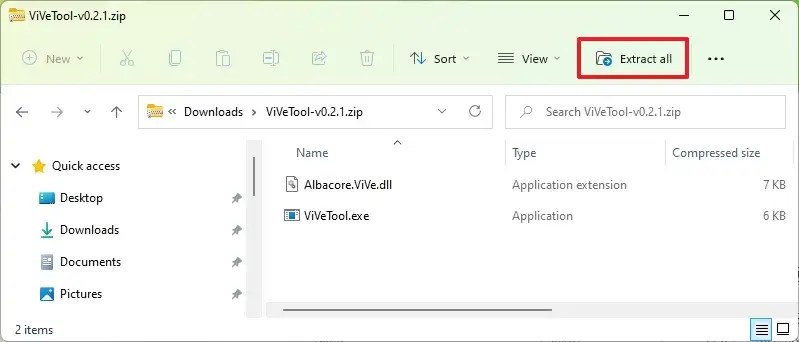
A nova interface de cabeçalho do File Explorer as alterações são recursos ocultos que você deve ativar manualmente (via @PhantomOcean3) usando uma ferramenta de terceiros chamado “ViveTool”criado por Rafael Rivera e Lucas no GitHub, para ativar a opção em seu computador.
Este guia ensinará as etapas para ativar esse novo recurso no Windows 11.
p>
Habilitar a nova interface de cabeçalho para o File Explorer no Windows 11
Para habilitar a nova interface de cabeçalho para o File Explorer, siga estas etapas:
Baixe o ViveTool-vx.x.x. zip para ativar o novo design de cabeçalho do File Explorer.
Clique duas vezes na pasta zip para abri-la com o File Explorer.
Clique em Extrair tudo botão.
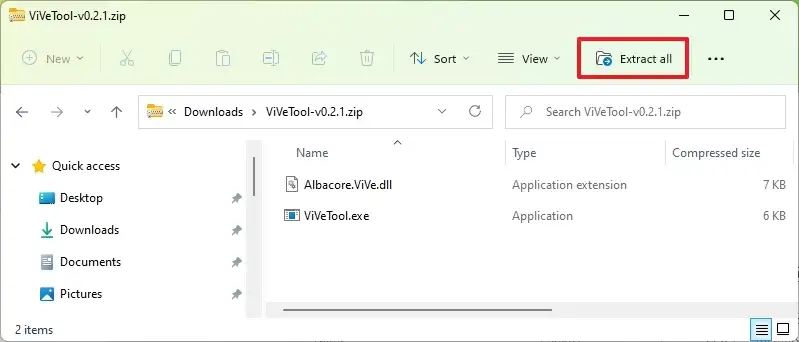
Clique no botão Extrair.
Copie o caminho para a pasta.
Abra Iniciar.
Procure por Prompt de comando, clique com o botão direito do mouse na parte superior resultado e selecione a opção Executar como administrador.
Digite o seguinte comando para navegar até a pasta ViveTool e pressione Enter:
cd c:\folder\path\ViveTool-v0.x.x
No comando, lembre-se de alterar o caminho para a pasta com o seu caminho.
Digite o seguinte comando para ativar o novo design de cabeçalho do File Explorer no Windows 11 e pressione Enter:
vivetool/enable/id:40950262
Reinicie o computador.
Depois de concluir as etapas, o File Explorer carregará o novo design de cabeçalho com a nova barra de comandos na parte inferior da barra de endereços e controles de navegação no Windows 11.
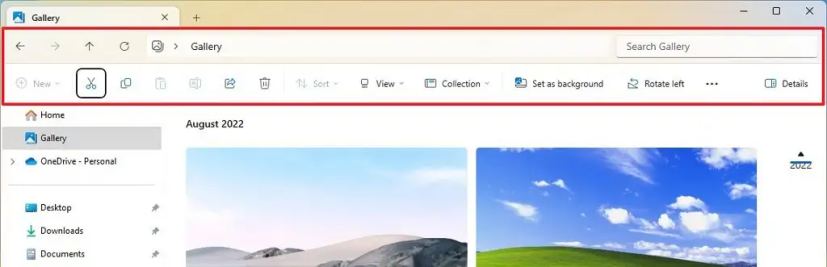 Novo design de cabeçalho do File Explorer
Novo design de cabeçalho do File Explorer
Se você alterar seu lembre-se, você pode reverter as alterações com as mesmas instruções, mas na etapa 10, certifique-se de executar o comando vivetool/disable/id:40950262 e reinicie o dispositivo.
@media only tela e (largura mínima: 0px) e (altura mínima: 0px) { div[id^=”bsa-zone_1659356403005-2_123456″] { largura mínima: 300px; altura mínima: 250px; } } Tela somente @media e (largura mínima: 640px) e (altura mínima: 0px) { div[id^=”bsa-zone_1659356403005-2_123456″] { largura mínima: 300px; altura mínima: 250px; } }
